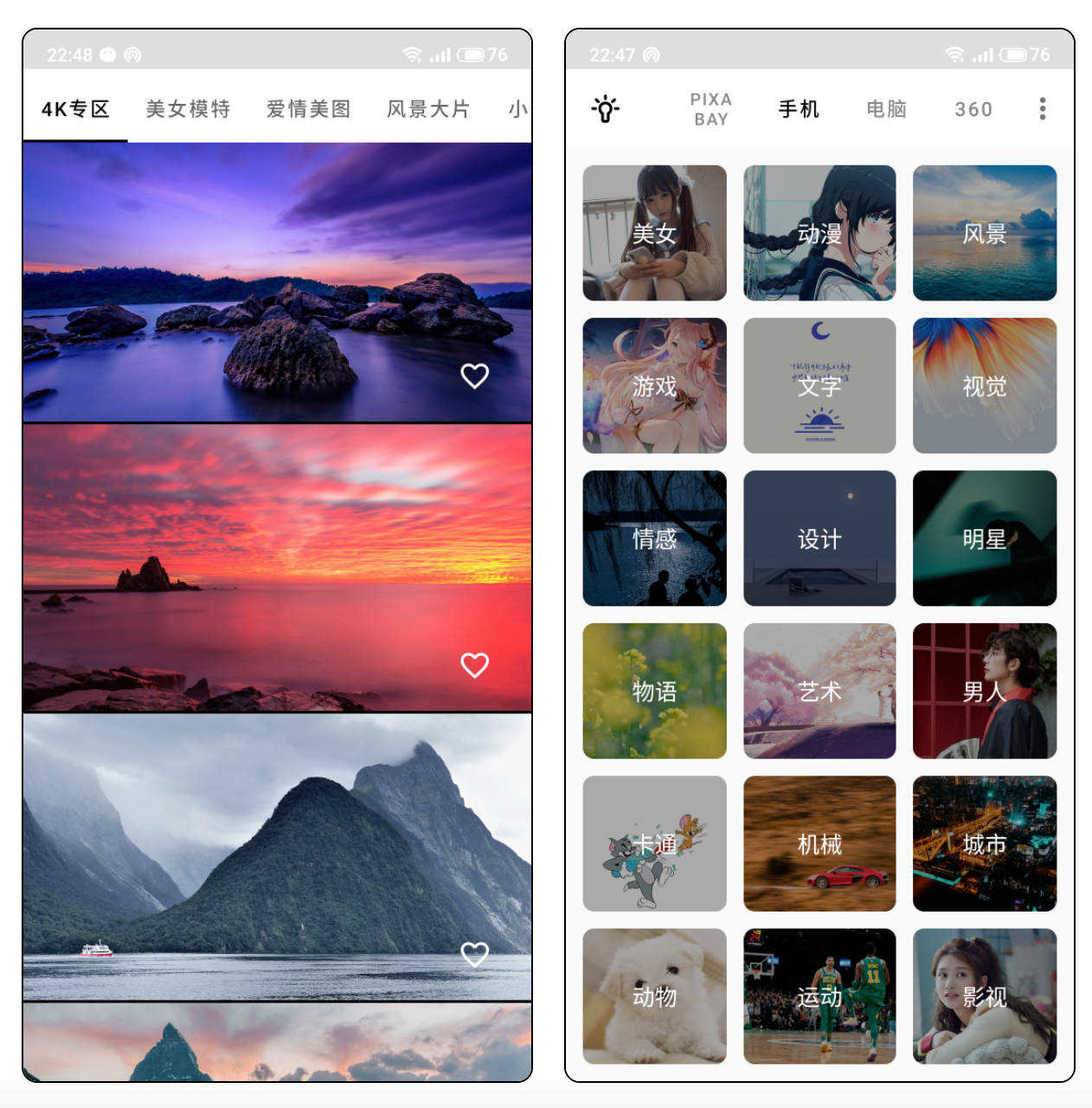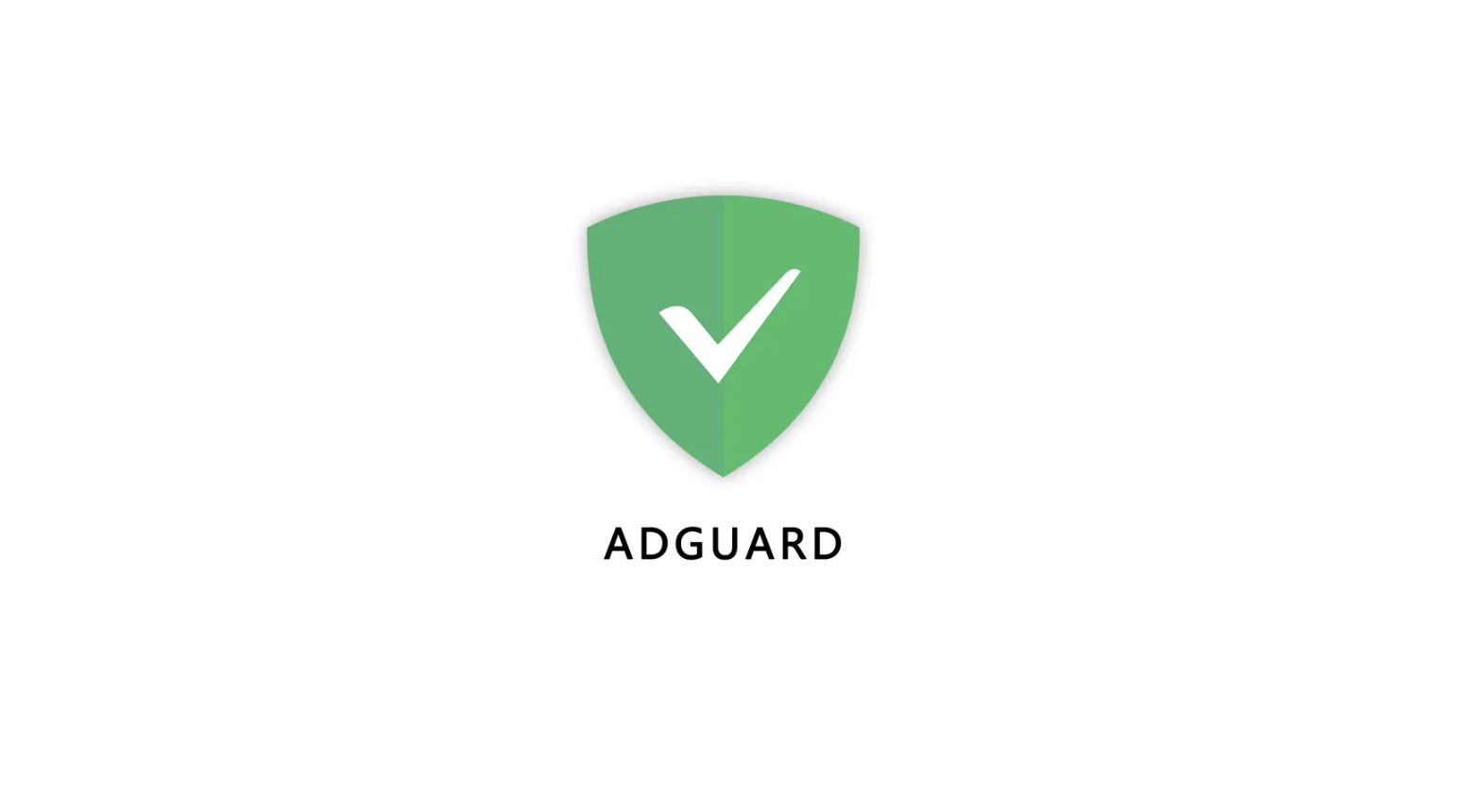哈喽大家好,欢迎来到本期轻工具,又和大家见面了
前不久小米推出的徕卡联名的小米12S机型之后,它的徕卡水印在网上突然火了,不管什么照片,随手一拍带上徕卡水印后,看起来都挺有B格的。

不知道大家看着好不好看,但也不能说为了一个水印去买一个小米手机
今天轻工具就教大家如何用自己的手机,制作这种效果的图片出来,教程包含安卓和苹果,基本上就是所有手机都可以制作,下面随轻工具一起来看下吧。
# 安卓 教程 #
首先是安卓端的制作方法, 安卓端这里轻工具用到的是一款名为小组件盒子的软件(链接复制到浏览器下载软件),选择他的原因是,使用起来比较方便,下面一起来看下吧。
点击下载小组件盒子
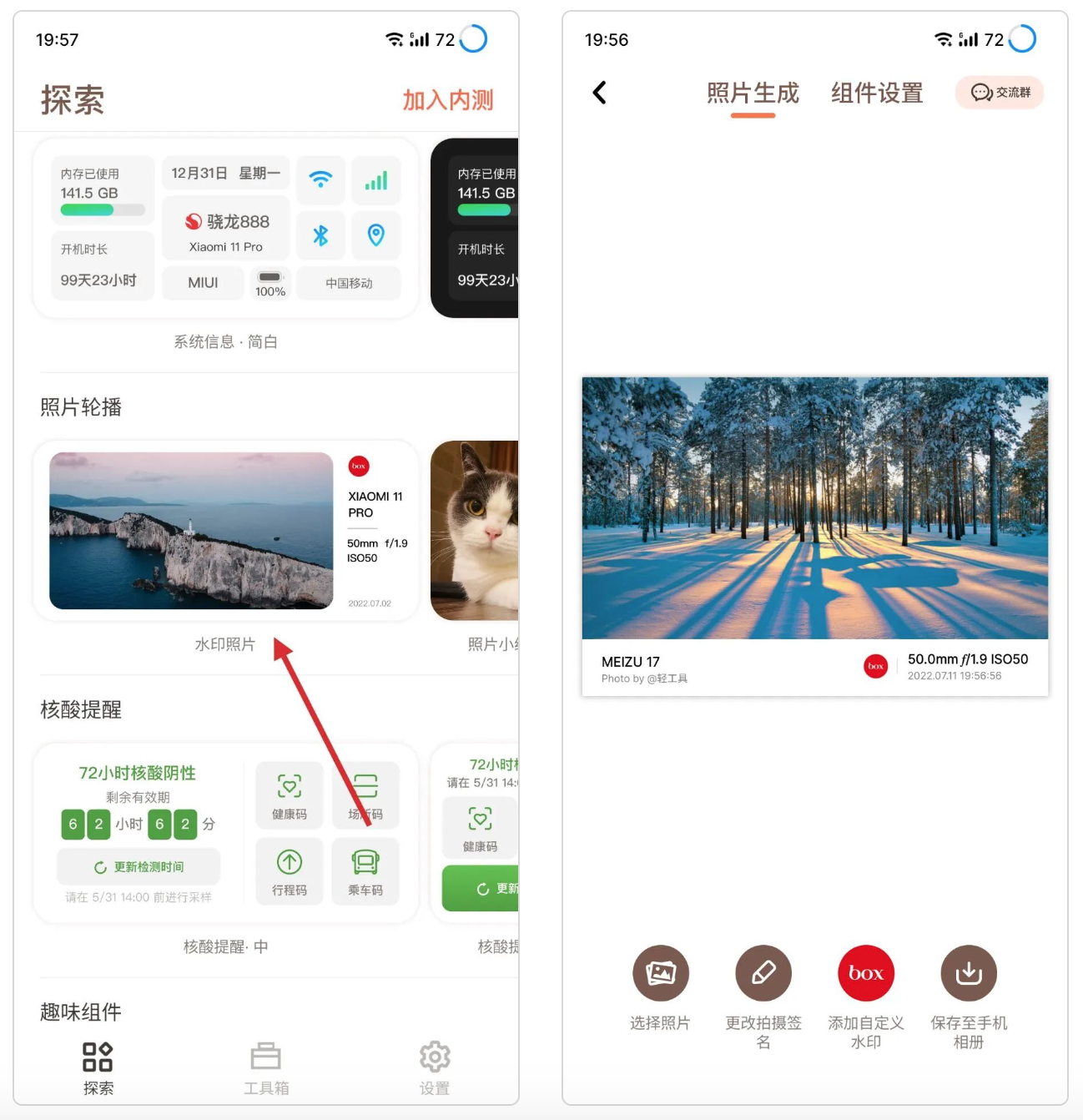
软件安装好打开后,就可以看到图一的界面,然后我们找到这个水印照片的组件,先点击添加到桌面(软件上也有相关的添加教程),添加好后我们在桌面上点击小组件就可以进入后图二的界面。
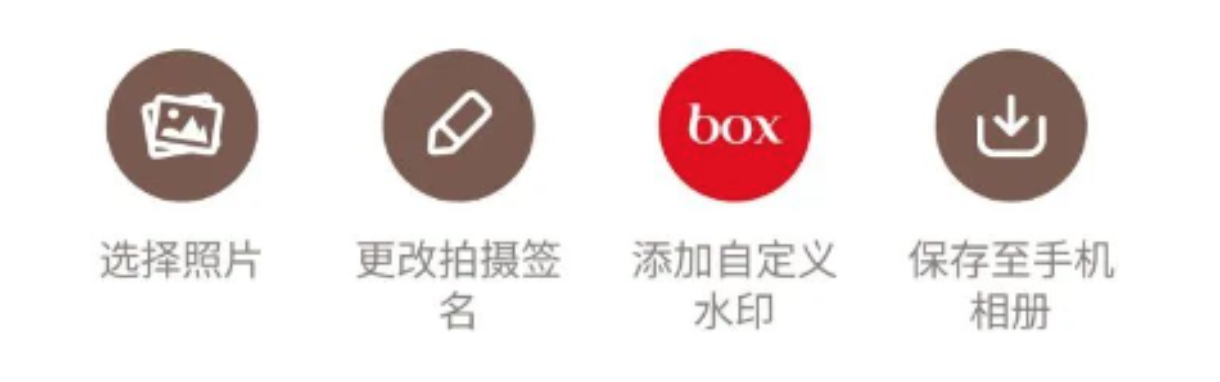
这个软件会自动识别手机的型号,支持切换任意图片,支持自定义手机型号下方的签名,有条件的也可以自定义水印!然后就可以一键保存到相册当中了!
# iOS 教程 #
iOS用户这里轻工具用到的是快捷指令,使用起来也比较方便,下面一起来看下如何添加吧,先来带大家看下效果吧。
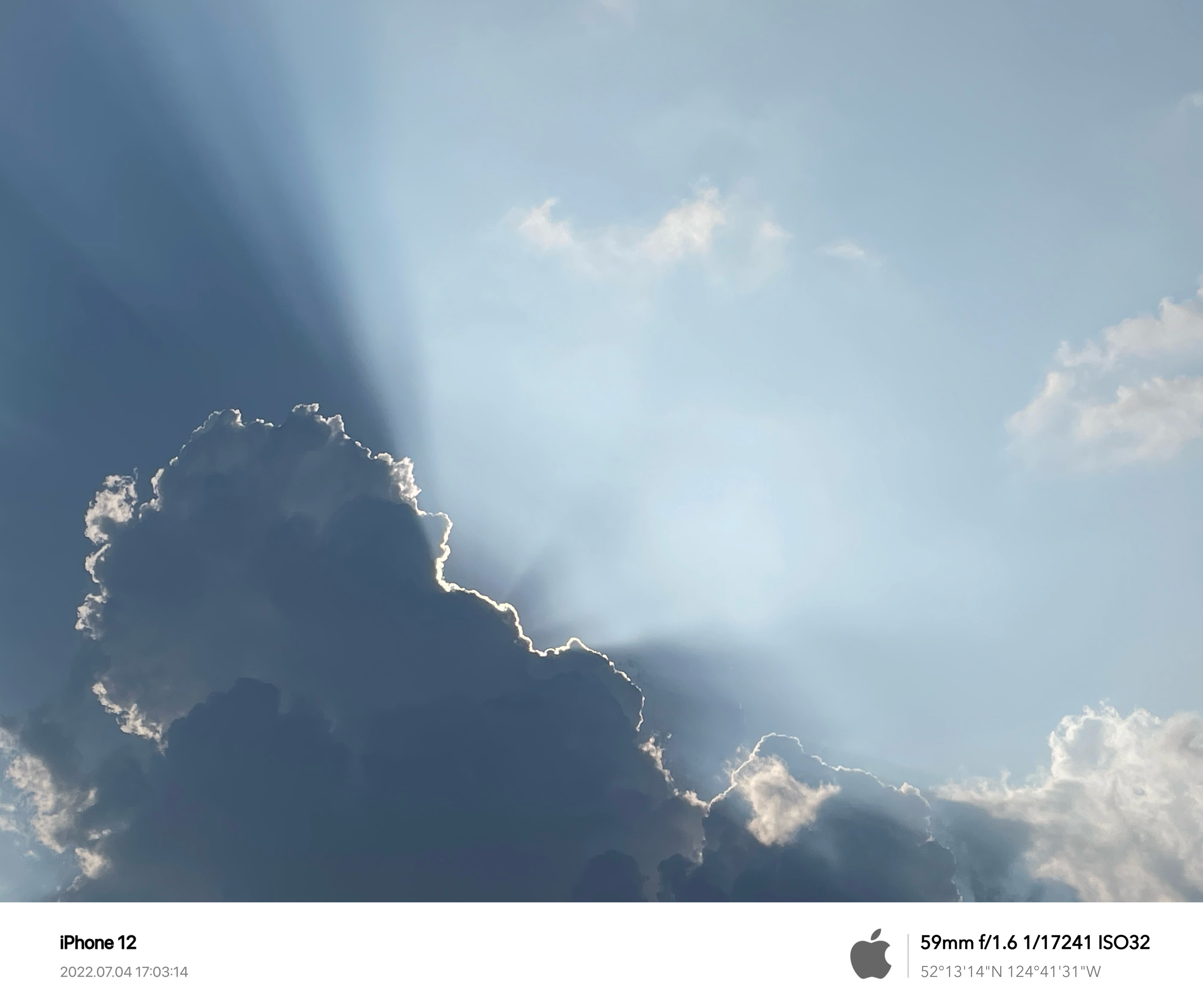
首先我们需要添加这个快捷指令,网上已经有人做出来了,这里我们直接使用就可以。将下方链接复制到「Safari 浏览器」中,打开后就可以看到添加按钮,点击添加就可以快速添加到快捷指令当中了!
苹果logo: https://www.icloud.com/shortcuts/fb9d6ae3b1d940d3a32fe0268245e93a 徕卡logo: https://www.icloud.com/shortcuts/5cd70004c35f40349766e0431139bd99
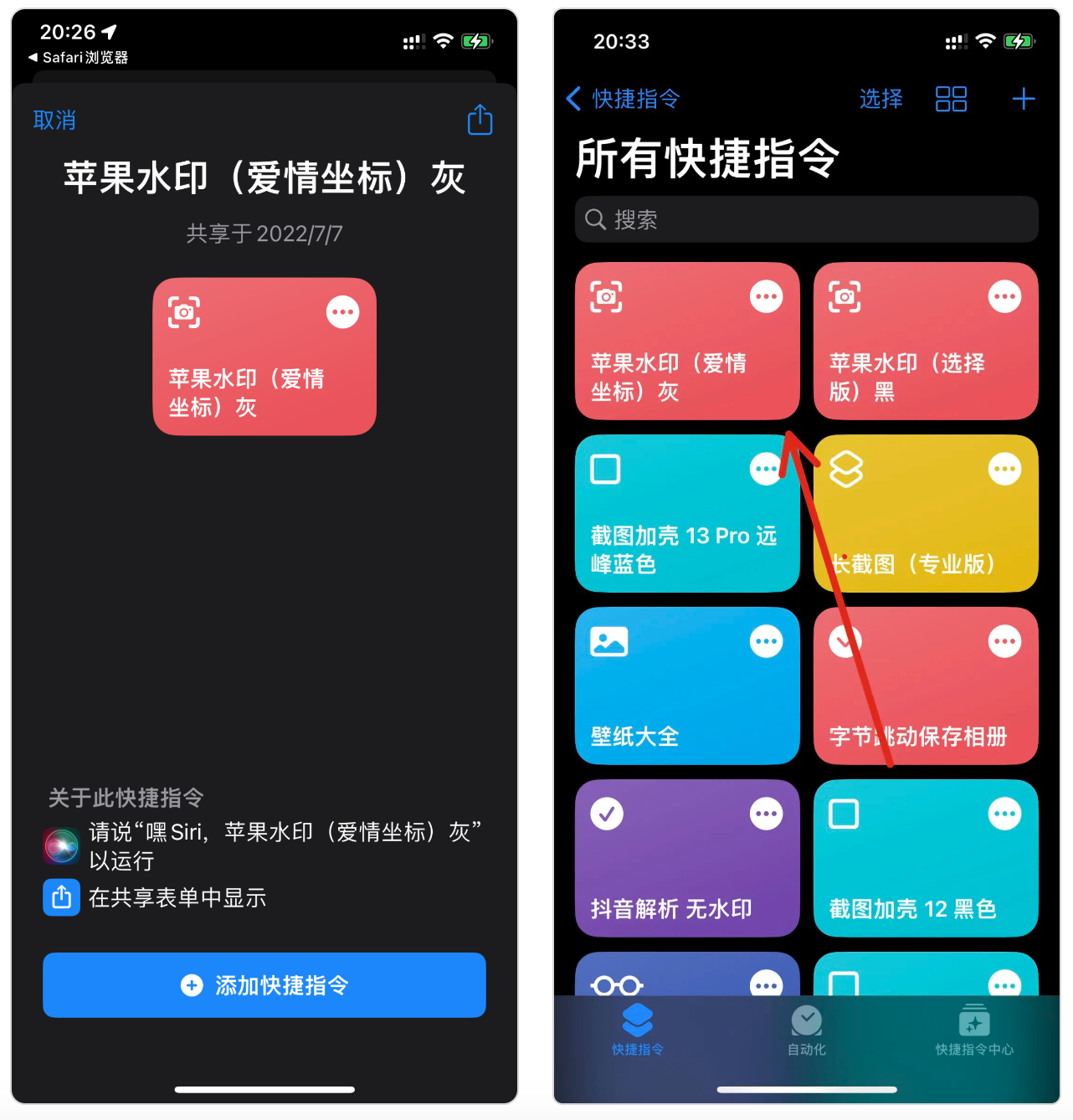
添加好后,我们直接在快捷指令中点击,然后就会弹出选择图片的界面,任意选择一张需要的图片后,就可以自动生成类似于徕卡水印的样式。
好了本期教学就到这里了,觉得有用的话可以直接分享给小伙伴!
© 版权声明
文章版权归作者所有,未经允许请勿转载。
相关文章

暂无评论...